Podle TechieWriter
Pokud potřebujete vybrat většinu souborů ve složce, už nemusíte ztrácet čas stisknutím klávesy CTRL a kliknutím na každý jednotlivý soubor. Místo toho můžete pouze vybrat soubory, které chcete nechtít a pak obrátit svůj výběr. Zní to příliš dobře, aby to byla pravda? Tato funkce existuje již dlouhou dobu. Průzkumník Windows 11 je také nabitý touto super skvělou funkcí. Čtěte dále a dozvíte se, jak můžete zvládnout tento jednoduchý trik, který vám ušetří spoustu času.
Krok 1: Vyberte soubory, které chcete nechtít.
Můžete si vybrat násobek soubory podle stisknutím klávesy CTRL a poté kliknutím na soubory.
Po výběru souborů klikněte na 3 vodorovné tečky v horní části stuhy.
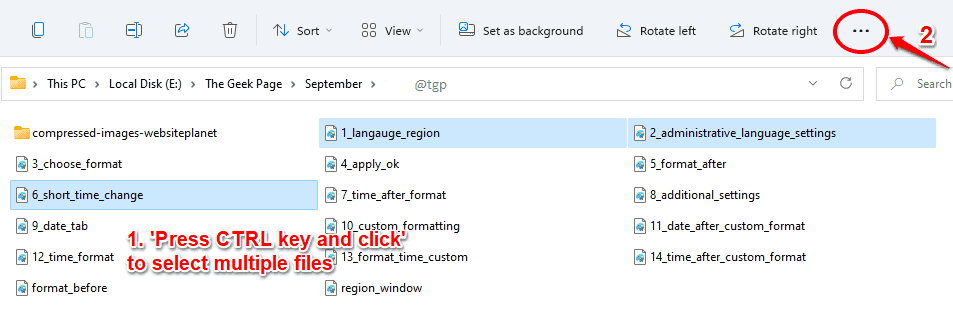
Krok 2: Nyní klikněte na Obrátit výběr volba.
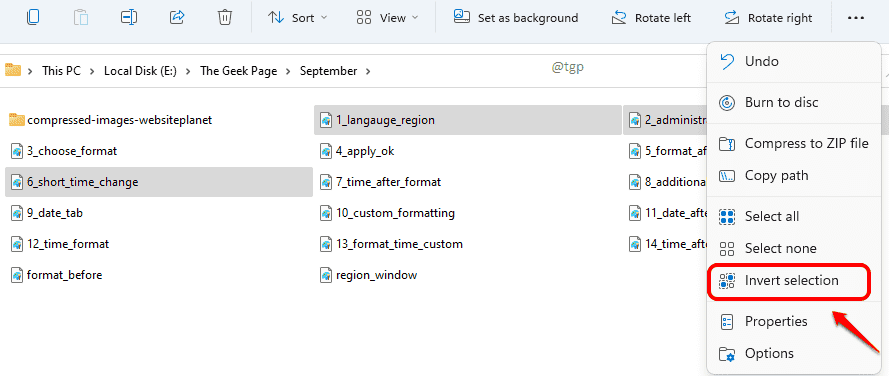
Krok 3: Nyní můžete vidět, že jsou vybrány všechny soubory kromě souborů, které jste původně vybrali. Jednoduše řečeno, váš výběr je nyní obrácený.
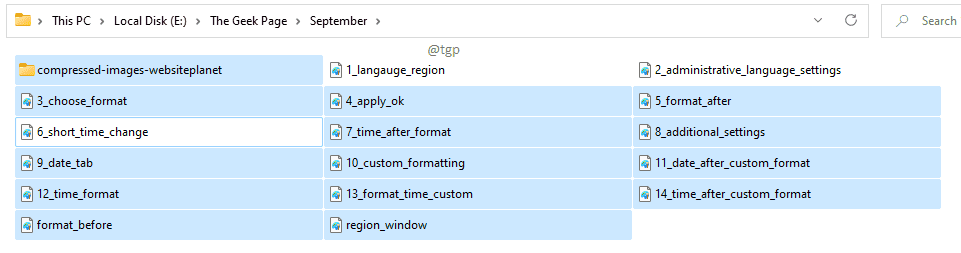
Napište nám do komentářů, zda vám článek pomohl.


